Kadangkala, anda mungkin merasakan keperluan untuk menterjemah kandungan daripada dokumen atau malah tapak web asing ke dalam bahasa ibunda anda atau mana-mana bahasa lain yang anda biasa gunakan. Biasanya, kami akan memberitahu anda untuk menggunakan alat terjemahan daripada Microsoft atau Google, tetapi hari ini, kami akan memberi tumpuan kepada kaedah lain menggunakan DeepL .

Disana ada beberapa alat penterjemah alternatif di luar sana, tetapi hanya segelintir sahaja yang boleh memahami perkara yang ditawarkan oleh Google dan Microsoft. Malah, Microsoft mengambil langkah lebih jauh dengan penggabungan ciri penterjemahnya dalam Microsoft Office.
Sekarang, bagi aplikasi yang akan dibincangkan di sini, ia dipanggil DeepL. Ia kebanyakannya dikenali sebagai perkhidmatan penterjemah dalam talian, tetapi terdapat juga program desktop Windows untuk mereka yang lebih suka pilihan. Dengan DeepL, pengguna boleh menterjemah dengan mudah menggunakan kekunci panas daripada terus menekan kekunci tetikus.
bagaimana memberi hadiah kepada seseorang permainan di xbox satu
Cara menggunakan bahasa terjemah dengan lebih pantas dengan DeepL untuk Windows
Mari kita lihat cara anda boleh menggunakan DeepL untuk menterjemah bahasa dengan lebih pantas menggunakan Hotkeys pada komputer Windows 11/10 anda.
Jika anda belum melakukannya, perkara pertama yang perlu anda lakukan di sini ialah muat turun apl DeepL rasmi ke komputer Windows anda.
anda mempunyai fail yang menunggu untuk dibakar ke cakera
Buka fail, kemudian ikut arahan untuk memasangnya pada komputer anda.
Dengan alat DeepL dihidupkan dan dijalankan, sudah tiba masanya untuk menterjemah kandungan teks pertama anda jika anda belum melakukannya.
Muatkan versi Türkiye tapak web Microsoft. Ini hanya untuk tujuan demonstrasi, jadi anda boleh memilih yang lain.
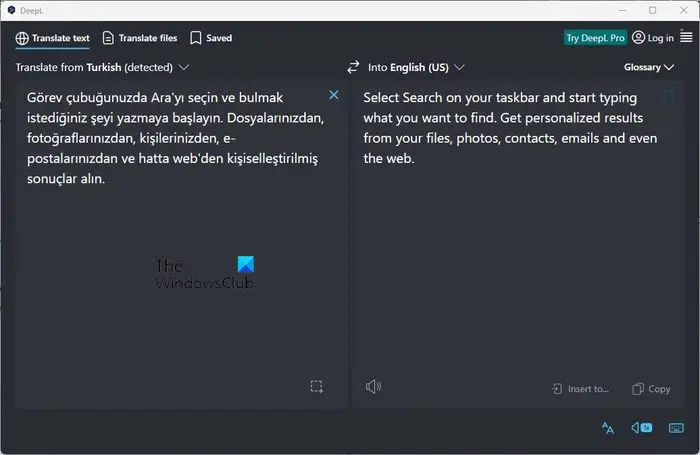
Pilih petikan teks daripada tapak web untuk diterjemahkan.
- Setelah teks dipilih, tekan CTRL + C untuk menyalin teks.
- Tekan CTL + C dua kali untuk membawa apl DeepL ke hadapan.
- Tekan CTRL + P untuk menampal teks ke dalam kotak di sebelah kiri.
Dalam masa yang singkat, teks yang diterjemahkan akan muncul dalam kotak di sebelah kanan.
Jika perlu, anda boleh menukar bahasa output dan bahasa input dengan mudah.
Bagaimana untuk menterjemah fail dalam DeepL
DeepL bukan sahaja mampu menterjemah teks yang disalin, tetapi juga teks daripada fail anda yang disimpan. Mari kita lihat bagaimana untuk mencapai ini dengan mudah:
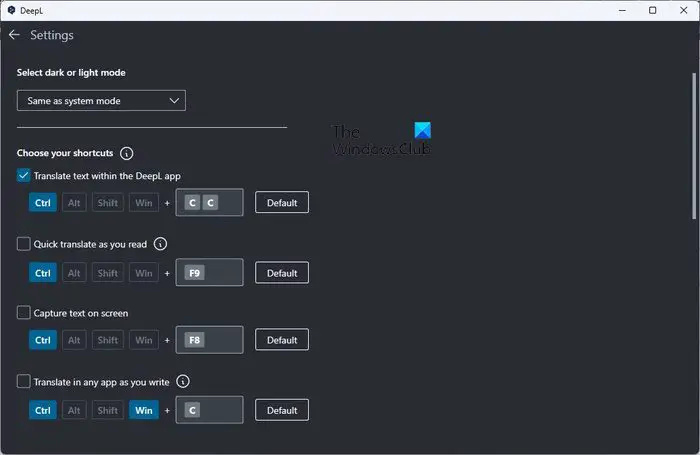
edb.log
Untuk memulakan, sila klik pada tab Terjemah Fail. Di sini anda akan mendapat idea tentang format dokumen yang disokong.
Pada masa ini, hanya dokumen Microsoft Word, PowerPoint dan PDF disokong oleh DeepL.
- Selepas mengklik pada Terjemah Fail tab, anda mesti menambah fail anda untuk terjemahan.
- Sama ada seret dan lepaskan fail atau klik butang Semak Imbas.
- Tekan butang Buka untuk memulakan terjemahan.
Kita mesti ambil perhatian bahawa menyalin teks dan menekan CTRL + F9 akan melancarkan tetingkap kecil yang direka untuk terjemahan pantas.
Bagaimana untuk menukar kekunci pintas dalam DeepL
Pilihan ada untuk menukar kekunci pintas apabila diperlukan. Anda boleh melakukan ini jika anda tidak bersetuju dengan persediaan lalai.
bolehkah anda berkongsi kunci produk windows 10
- Untuk membuat perubahan, sila klik pada butang menu hamburger di bahagian atas sebelah kanan.
- Pilih pilihan yang berbunyi, Tetapan.
- Pergi ke Pilih Pintasan anda dan tukar kekunci pintas kepada perkara yang masuk akal kepada anda, dan itu sahaja.
BACA : Bagaimana untuk menterjemah Teks kepada Braille dalam Windows
Adakah DeepL mempunyai sambungan penyemak imbas?
Ya, alat DeepL kini mempunyai sambungan penyemak imbas, tetapi hanya untuk Google Chrome pada masa penulisan. Sambungan berfungsi dengan baik, walaupun ia tidak disertakan dengan ciri yang menonjol, itu OK dari sudut pandangan kami.
Penterjemah dalam talian manakah yang paling tepat?
Kami telah menggunakan berbilang penterjemah dalam talian selama bertahun-tahun. Alat seperti Google dan Microsoft Translate adalah antaranya. Walau bagaimanapun, apabila ia datang kepada ketepatan, DeepL mengambil mahkota, dan itu agak mengejutkan.















